
Trình quản lý tác vụ hiển thị CPU, bộ nhớ, đĩa và mạng đã sử dụng. Bạn có thể sử dụng nó để tìm ra ứng dụng nào đang ngốn tài nguyên hệ thống của bạn. Bạn có thể sắp xếp các ứng dụng theo loại sử dụng cụ thể. Ví dụ: bạn có thể sắp xếp các ứng dụng trong Trình quản lý tác vụ theo mức sử dụng CPU cao nhất. Trình quản lý tác vụ hiển thị một biểu tượng trong khay hệ thống khi nó được mở. Biểu tượng này hiển thị mức sử dụng CPU, Bộ nhớ, Đĩa và Mạng trong khay hệ thống khi di chuột qua nó. Thật không may, sau khi đóng Trình quản lý tác vụ, biểu tượng trên khay hệ thống sẽ biến mất. Nếu bạn muốn xem mức sử dụng CPU, bộ nhớ, ổ đĩa và mạng trong khay hệ thống nhưng không muốn mở Trình quản lý tác vụ, hãy cân nhắc sử dụng XMeter.
XMeter là một ứng dụng nhẹ cho phép bạn xem việc sử dụng CPU, bộ nhớ, ổ đĩa và mạng trong khay hệ thống. Thêm số liệu thống kê cá nhân cho mỗi. Nó có thể hiển thị mức sử dụng CPU cho từng lõi hoặc cung cấp cho bạn tổng quan về mức sử dụng CPU. Ứng dụng này cũng có thể phân biệt giữa việc sử dụng hệ thống và người dùng. Nó miễn phí cho sử dụng cá nhân.
Tải xuống và cài đặt XMeter. Sau khi khởi chạy, XMeter sẽ hỏi bạn có muốn thêm thanh công cụ XMeter vào thanh tác vụ của mình không. Nhấp vào “Có”.
Điều này sẽ thêm số liệu thống kê sử dụng CPU, bộ nhớ, đĩa và mạng vào khay hệ thống. Theo mặc định, tất cả bốn số liệu thống kê đều được bật. Hoạt động của CPU cho tất cả các lõi được hiển thị riêng biệt và số liệu thống kê về hệ thống và người dùng được tách biệt.
Trong cửa sổ cài đặt XMeter, bỏ chọn “Hiển thị các lõi riêng lẻ” và bạn sẽ nhận được một chỉ số sử dụng CPU. Theo mặc định, XMeter thêm số liệu thống kê sử dụng cho cả bốn mục vào khay hệ thống. Nếu bạn chỉ quan tâm đến số liệu thống kê về CPU và bộ nhớ, bạn có thể bỏ chọn phần còn lại trong cài đặt ứng dụng.
XMeter có thể hiển thị số liệu thống kê dưới dạng văn bản thuần túy, biểu đồ hình tròn hoặc biểu đồ thanh. Bạn có quyền quyết định cách bạn muốn số liệu thống kê của mình được hiển thị.
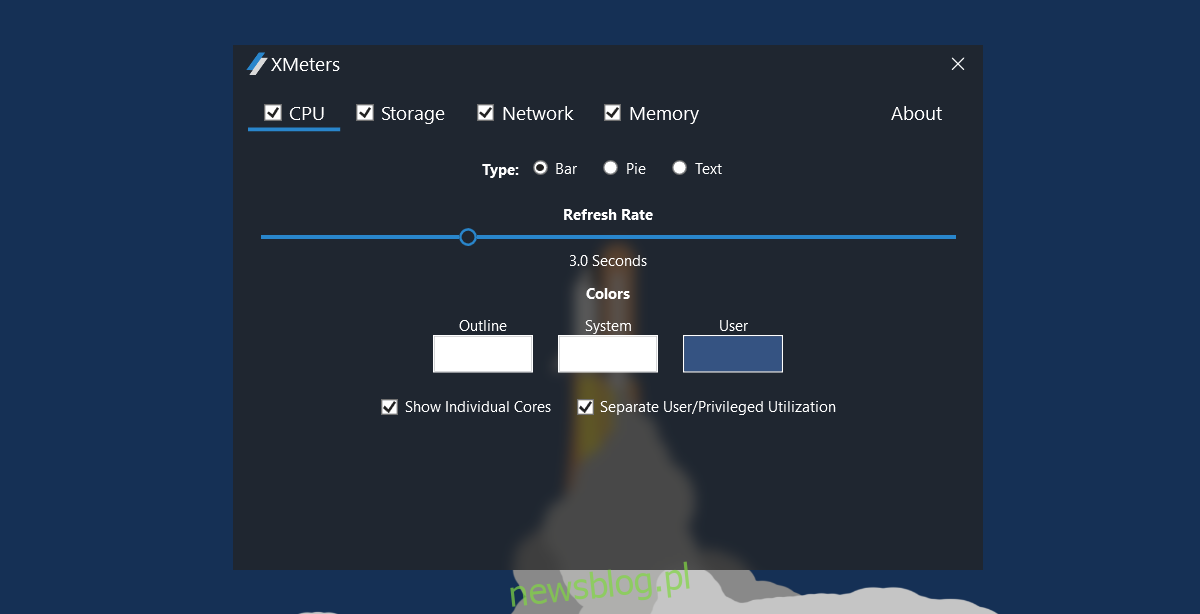
Số liệu thống kê được thêm vào khay hệ thống, là một phần của thanh tác vụ. Có thể các XMeter màu hiển thị số liệu thống kê khó đọc trên thanh tác vụ. Trong trường hợp này, bạn có thể chọn các màu thống kê khác nhau bằng cách nhấp vào hộp màu trong phần “Màu” của cài đặt ứng dụng.
Để thay đổi màu sắc và loại chỉ số, hãy chọn mục bạn muốn thay đổi. Ví dụ: chuyển đến tab Bộ nhớ để thay đổi màu và loại biểu đồ cho thống kê lưu trữ.

Nếu bạn nhấp vào bất kỳ số liệu thống kê nào được XMeter thêm vào, Trình quản lý tác vụ sẽ mở ra. Để mở bảng cài đặt ứng dụng, nhấp chuột phải vào số liệu thống kê. Để thoát khỏi ứng dụng, hãy đóng ứng dụng đó trong Trình quản lý tác vụ.
Tải xuống XMeter
